Konwertuj M4A na WAV na Windows 10, Mac i Online za darmo
M4A to format rozszerzenia pliku przeznaczony dla strumienia audio. Często znajdziesz go w sklepie iTunes Store firmy Apple jako format pobieranych utworów. W związku z tym możesz cieszyć się odtwarzaniem ich na urządzeniach Apple, w tym na Macu, iPadzie, iPhonie i iPodzie. Innymi słowy, pliki M4A są dostosowane tylko do urządzeń Apple.
Jednak niektórzy użytkownicy wolą odtwarzać pliki audio WAV z innych systemów operacyjnych, takich jak Windows. Na szczęście istnieje wiele konwerterów audio, które pomogą Ci w konwersji M4A do WAV przy zachowaniu jakości dźwięku. Oznacza to również elastyczność w zakresie odtwarzania ulubionych plików M4A na innych odtwarzaczach multimedialnych. Zapoznaj się z sugerowanymi programami poniżej, aby wykonać to zadanie.
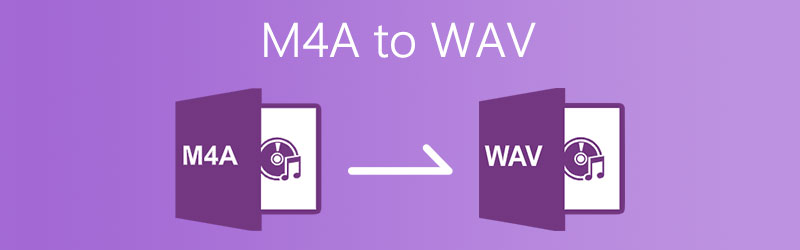

Część 1. Jak przekonwertować M4A do WAV Online
Jeśli chodzi o bardzo zalecany program do konwersji plików online, Darmowy internetowy konwerter audio Vidmore jest jedną z najlepszych opcji. Pozwala to na konwersję M4A do WAV bezpośrednio z przeglądarki internetowej. Może również działać odwrotnie, gdy trzeba przekonwertować WAV na M4A. Co więcej, nie ma żadnych ograniczeń ani limitów liczby plików, które możesz przekonwertować. Dodatkowo nie musisz się rejestrować w celu założenia konta. Możesz korzystać z tej aplikacji online w takiej postaci, w jakiej jest; dostęp jest bezpłatny bez żadnych ograniczeń. Aby uzyskać kompletny przewodnik, możesz wykonać następujące kroki i przekonwertować M4A na WAV na komputerze Mac lub Windows PC.
Krok 1. Pobierz program uruchamiający
Uruchom Vidmore Free Online Audio Converter za pomocą przeglądarki. Gdy dojdziesz do strony, kliknij Dodaj pliki do konwersji i kliknij Ściągnij z wyskakującego powiadomienia. Następnie zainstaluj program uruchamiający na swoim komputerze.
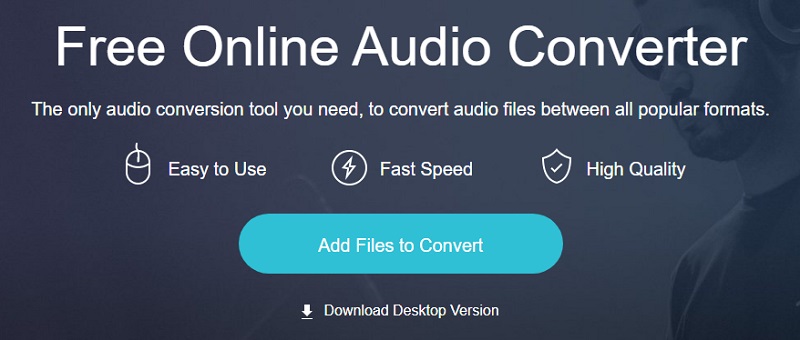
Krok 2. Wybierz plik M4A
Następnie zlokalizuj plik M4A, który chcesz przekonwertować do formatu WAV z lokalnego folderu komputera, a następnie prześlij plik audio M4A do programu.
Krok 3. Wybierz WAV jako format wyjściowy
Zaznacz na WAV opcję, aby wybrać go jako format wyjściowy i nacisnąć Konwertować przycisk, aby zainicjować proces i przekonwertować plik M4A do WAV online.
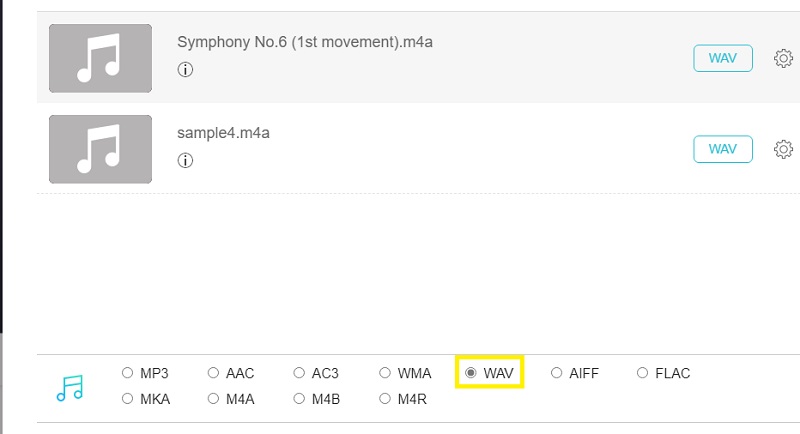
Krok 4. Zapisz plik audio
W wyskakującym oknie ustaw ścieżkę pliku, w którym chcesz zapisać przekonwertowany plik. Po wykonaniu zadania to narzędzie bez konwertera M4a do WAV automatycznie wyświetli folder, w którym można odtworzyć plik WAV. Uderz w Konwertować ponownie przycisk.
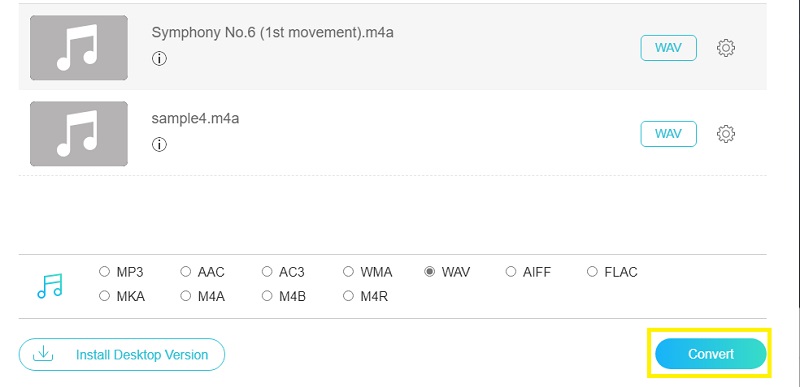
Część 2. Jak przekonwertować M4A na WAV na PC lub Mac?
Z drugiej strony możesz również zastanawiać się, jak przekonwertować offline. Tutaj mamy jedne z najlepszych programów komputerowych, które pomogą Ci przekonwertować M4A na WAV na Windows 10 i Mac.
1. Vidmore Video Converter
Jak wiemy, rozwiązania online są zależne wyłącznie od internetu. Czasami przesyłanie plików przez aplikacje internetowe trwa dłużej. Ale z aplikacjami offline, takimi jak Vidmore Video Converter, możesz oszczędzić sobie takich kłopotów. Co więcej, możesz oczekiwać, że jakość jest nadal tak dobra, jak w przypadku oryginalnego pliku podczas konwersji plików M4A do WAV. Co więcej, ułatwia to konwersję wsadową, dzięki której można jednocześnie konwertować wiele plików audio/wideo na inne formaty w krótkim czasie. Nie ma również potrzeby skomplikowanej konfiguracji, którą należy dostosować; każdy może z niego korzystać, nawet z niskim poziomem umiejętności w konwertowaniu plików. Chcesz wiedzieć, jak przekonwertować M4A na WAV na Macu lub Windowsie? Możesz zapoznać się z poniższymi krokami.
Krok 1. Pobierz konwerter M4A na WAV
Aby rozpocząć, pobierz aplikację, klikając jeden z Darmowe pobieranie przyciski powyżej. Po prostu upewnij się, że wybrałeś odpowiednią platformę w oparciu o system operacyjny, na którym działa Twój komputer. Zainstaluj aplikację i uruchom program.
Krok 2. Załaduj plik M4A do aplikacji
Z głównego interfejsu zobaczysz ikonę Plus. Umożliwi to przesyłanie plików audio lub wideo z lokalnego folderu. Po otwarciu folderu poszukaj pliku M4A, który musisz przekonwertować na WAV. Opcjonalnie użytkownicy mogą skorzystać z interfejsu „przeciągnij i upuść”, aby przesłać plik.
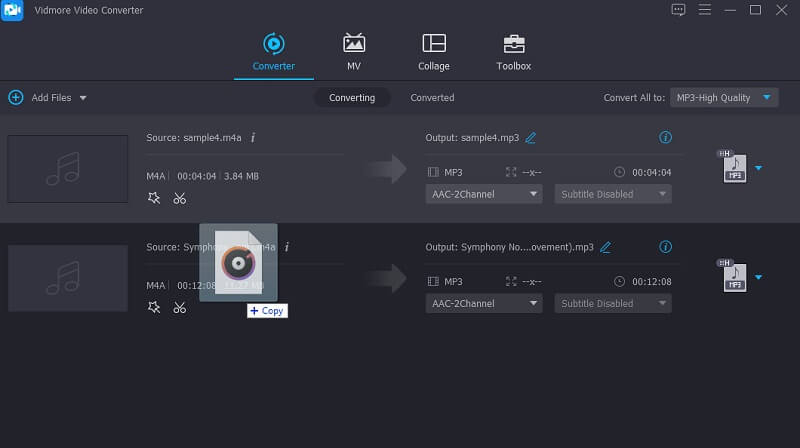
Krok 3. Wybierz WAV jako format wyjściowy
Po zakończeniu przesyłania pliku M4a otwórz menu dla Profil. Tutaj zobaczysz szereg formatów audio dla wideo, audio i urządzeń. Wybierz Audio i przejdź do lewej części zakładki i poszukaj pliku WAV.
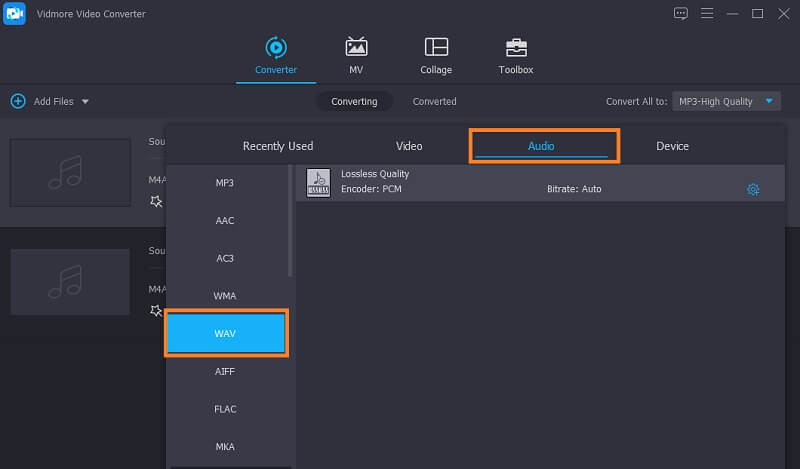
Krok 4. Zapisz plik WAV
Po wykonaniu wszystkich powyższych kroków zapisz przekonwertowany plik audio, ustawiając miejsce docelowe pliku dla ostatecznej wersji pliku. Następnie naciśnij Skonwertuj wszystko przycisk, aby rozpocząć proces konwersji. Następnie otworzy folder zawierający cały przetworzony dźwięk, w tym ten, który właśnie przekonwertowałeś.
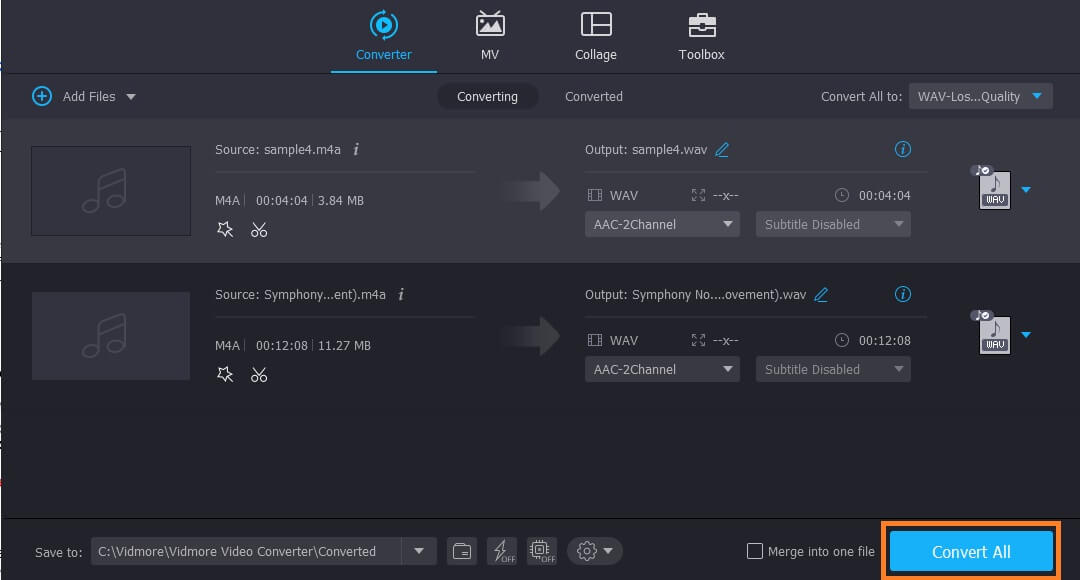
2. Śmiałość
Możesz także skorzystać z aplikacji Audacity zainstalowanej na komputerze z systemem Windows lub Mac. Dobrze przeczytałeś, ten program działa na obu systemach operacyjnych. Oprócz tego to narzędzie jest bezpłatne, co oznacza, że możesz przekonwertować swój ulubiony M4A na WAV bez żadnych kosztów. Ale żeby wiedzieć, do poprawnego działania potrzebuje biblioteki FFmpeg. Jeśli nie jest to zainstalowane na twoim komputerze systemowym, nie będziesz mógł używać Audacity do konwersji plików multimedialnych. Z drugiej strony wymieniliśmy kroki, jak używać tego programu jako konwertera M4A na WAV za darmo.
Krok 1. Najpierw pobierz i zainstaluj FFmpeg na swoim komputerze systemowym. Po instalacji Audacity powinno być w stanie wykryć bibliotekę FFmpeg. Jeśli to się nie uda, możesz ręcznie zlokalizować biblioteki FFmpeg w Audacity.
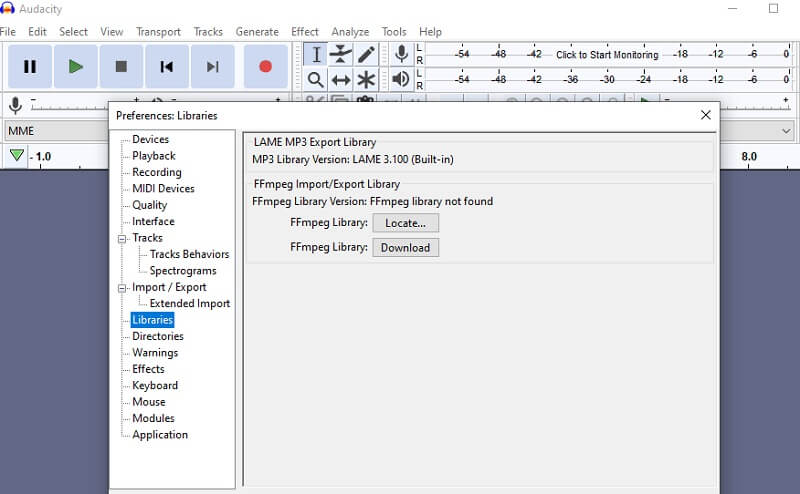
Krok 2. Teraz otwórz menu dla Plik i najedź kursorem na Import opcja. Z menu wybierz Audio i pozwoli Ci przesłać plik M4A, który chcesz przekonwertować.
Krok 3. Aby po prostu przekonwertować M4A do WAV za pomocą Audacity, przejdź do Plik > Eksport > Eksportuj jako WAV.
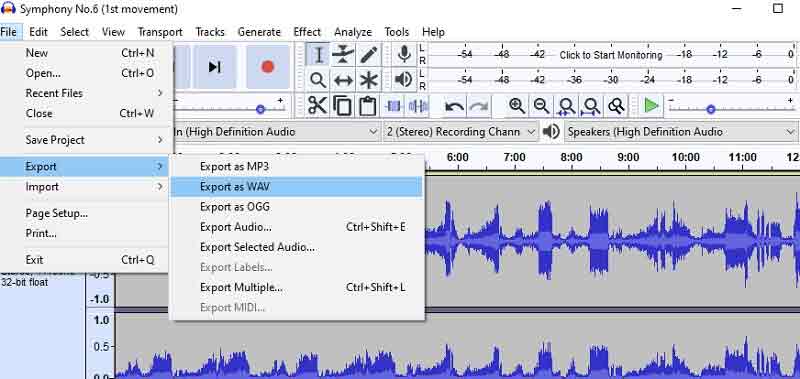
Krok 4. Ustaw folder, w którym chcesz zapisać wyeksportowany plik audio i kliknij ok przycisk, gdy jesteś zadowolony ze zmian. Pojawi się okno dla tagów metadanych, po prostu naciśnij OK, aby rozpocząć proces konwersji.
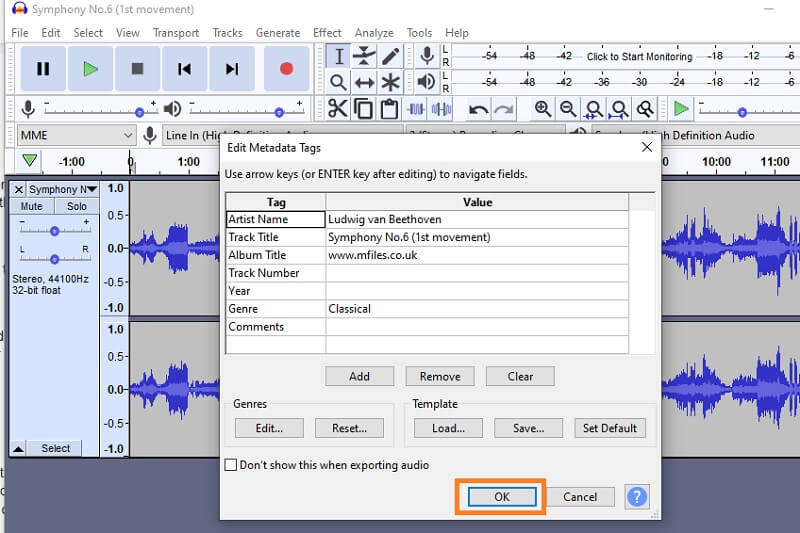
3. VLC konwertuj M4A na WAV VLC
Jeśli masz odtwarzacz multimedialny VLC pobrany na swoje urządzenie, nie szukaj dalej. To narzędzie jest nie tylko odtwarzaczem multimedialnym, ale może również służyć jako konwerter treści multimedialnych, takich jak audio i wideo. Oto kroki, które należy wykonać, aby przekonwertować M4A na WAV na VLC.
Krok 1. Otwórz odtwarzacz multimedialny VLC i kliknij Media na pasku narzędzi i wybierz Konwertuj / Zapisz. Na karcie Plik kliknij Dodaj przycisk.
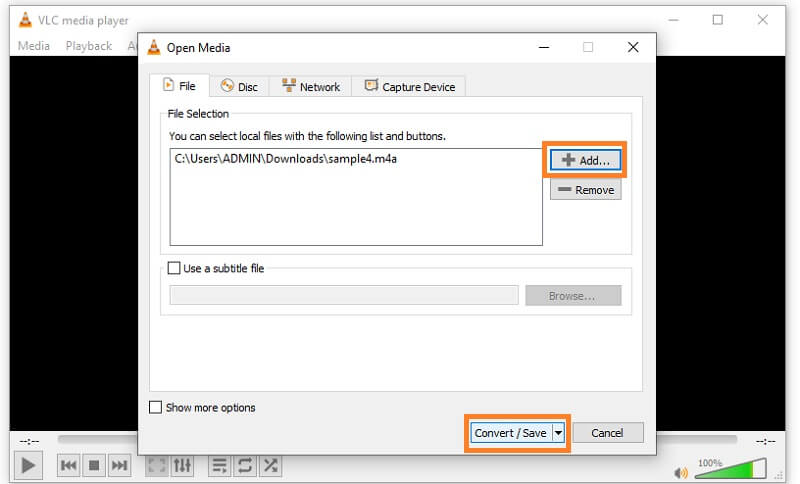
Krok 2. Zlokalizuj plik M4A, który chcesz przekonwertować z lokalnego folderu plików, a następnie wrócisz do Open Media okno.
Krok 3. Utwórz nowy profil, klikając ikonę obok czerwonego X przycisk. W nowym oknie zaznacz WAV Przycisk radiowy. Przed procesem konwersji możesz ustawić preferencje, przechodząc do Kodek audio patka.
Krok 4. Z tej zakładki umieść znacznik wyboru na Audio pole wyboru i będziesz mieć możliwość dostosowania niektórych ustawień. Następnie nadaj nazwę nowemu profilowi i naciśnij Stwórz , aby zapisać ustawione konfiguracje.
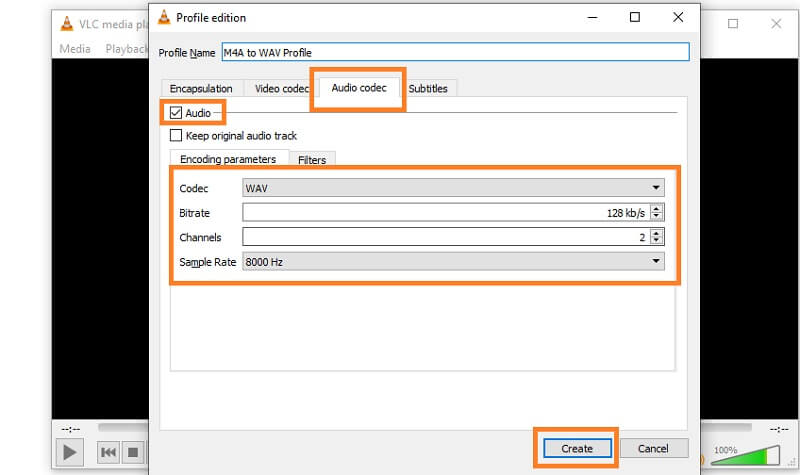
Krok 5. Kliknij menu rozwijane Profil i wybierz nazwę nowo utworzonego profilu. Następnie kliknij Przeglądaj , aby ustawić folder docelowy dla przekonwertowanego pliku i kliknij Początek i poczekaj na zakończenie konwersji.
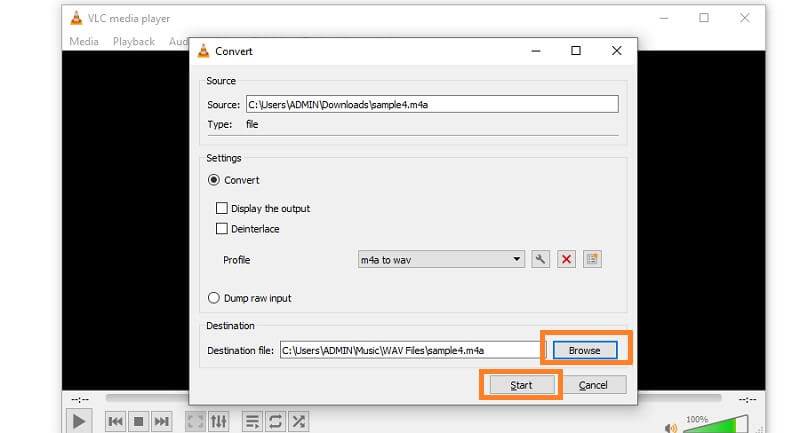
Część 3. M4A kontra WAV
Istnieje kilka różnic między M4A i WAV, o których również powinieneś wiedzieć. W poniższej tabeli wymieniliśmy ich zalety i wady, abyś mógł zobaczyć, jak kontrastują w różnych aspektach.
| Plik audio | Plusy | Cons |
| Plik audio M4A | Można grać na wszystkich gadżetach Apple; działa dobrze z Apple iTunes; jakość dźwięku pozostaje taka sama | Niska kompatybilność |
| Plik audio WAV | Doskonała jakość dźwięku; obsługuje większość odtwarzaczy multimedialnych i urządzeń; bezstratny format | Duży rozmiar pliku; zajmuje zbyt dużo miejsca dla urządzeń przenośnych |
Część 4. Często zadawane pytania dotyczące M4A do WAV
Jak przekonwertować M4A na WAV w iTunes?
Aby przekonwertować M4A na WAV za pomocą iTunes, otwórz aplikację iTunes na swoim komputerze. Iść do Preferencje > Generał > Importuj ustawienia. Wybierz WAV Encoder z opcji rozwijanej Importuj używając i kliknij przycisk OK. Wybierz cel M4A i kliknij Utwórz wersję WAV opcja. Następnie powinien rozpocząć się proces konwersji.
Czy M4A jest uważane za bezstratne?
Ogólnie rzecz biorąc, M4A jest kontenerem na bezstratne kodeki ALAC lub AAC. Jeśli zawiera ALAC, można powiedzieć, że jest bezstratny. W zależności od zawartego w nim kodu może być bezstratny lub stratny.
Czy można przekonwertować M4A na WAV za pomocą Windows Media Player?
Najwyraźniej nie. Program Windows Media Player jest przeznaczony wyłącznie do odtwarzania treści multimedialnych na komputerach z systemem Windows. Nie ma jednak funkcji konwersji plików multimedialnych.
Wniosek
To są polecane programy, które Ci pomogą konwertuj M4A na WAV dla elastycznej przyjemności. Dzięki powyższemu przewodnikowi możesz wybrać, które z rozwiązań najbardziej Ci odpowiada. Możesz również dowiedzieć się więcej o tych dwóch plikach audio, rzucając okiem na tabelę porównawczą.
WAV i M4A


